おはようございます。
くまおです。
本日のテーマは業務効率化。
いつものファイルを一括で開くVBSのツールのご紹介です。

くまお
終業時など、複数のサイトやExcelを開いて、勤怠や日報、進捗表を作成、更新されている方にお勧めの内容です。
VBSとは
VBSについては前回のフォルダー一括作成ツールのご紹介で簡単に説明していますので興味がある方は参考にしてみてください。
ファイル一括OPENツール
それでは早速ツールのご紹介です。
ブックマークやお気に入り、ショートカットは作成しているけど、開くファイルやサイトの種類が多くて、煩わしい。必ず開くものだから一括で開きたい。
非常に些細な事ではありますが、必要なファイルが多ければ多い程、地味ぃ~にイライラしてしまいますよね。毎日使うURLやファイルだからこそ、VBSに登録して、スマートに開けるようにしてみてはいかがでしょうか。

こぐまくん
定例会で必ず開く資料を登録しておけば、打ち合わせの準備が楽になりそうだね!
'開きたいURL、フォルダ、ファイルをstrPathxに指定
strPath1 = "https://kakepura.com/"
strPath2 = "C:\Users\yamay\Desktop\test"
strPath3 = "C:\Users\yamay\Desktop\test.xlsx"
strPath4 = "C:\Users\yamay\Desktop\test.txt"
'WScript.Shellオブジェクトを作成
Set objShell = CreateObject("WScript.Shell")
'strPathxを順番にOPEN
objShell.Run(strPath1)
objShell.Run(strPath2)
objShell.Run(strPath3)
objShell.Run(strPath4)
'WScript.Shellオブジェクトの削除
set objShell = nothing上記コードを保存したtest.vbsをダブルクリックすると、登録したURLとフォルダ、ファイルを一括で開くことが出来ます。
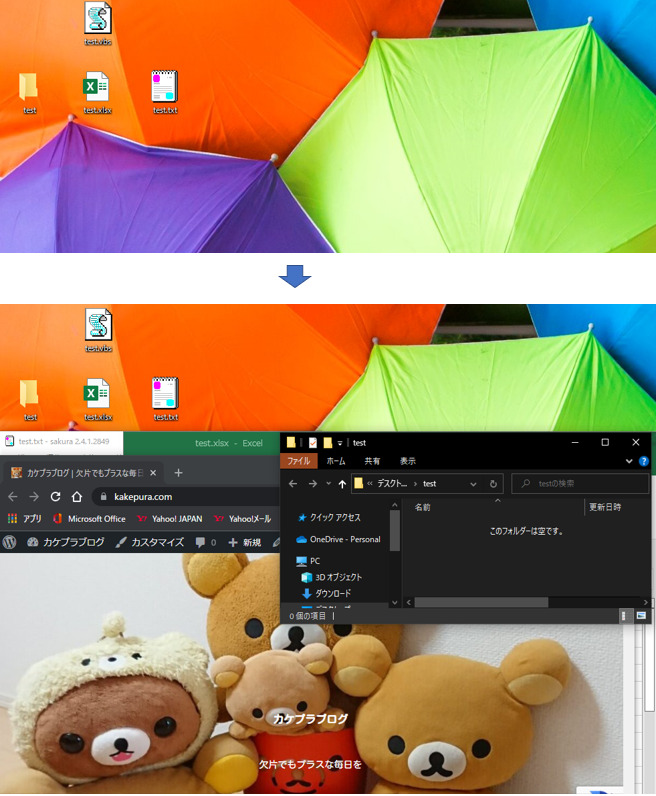

こぐまくん
サイトとExcelが同時に開けるのは楽ちんだね!
InputBoxとCase文追加版
開くファイルを選択するといったそれっぽいことも取り入れてみましょう。
'開きたいURL、フォルダ、ファイルを指定
strPath1 = "https://kakepura.com/"
strPath2 = "C:\Users\yamay\Desktop\test"
strPath3 = "C:\Users\yamay\Desktop\test.xlsx"
strPath4 = "C:\Users\yamay\Desktop\test.txt"
'WScript.Shellオブジェクトを作成
Set objShell = CreateObject("WScript.Shell")
'選択ダイアログ表示
ans = InputBox( "No.1 " & strPath1 & vbCr & _
"No.2 " & strPath2 & vbCr & _
"No.3 " & strPath3 & vbCr & _
"No.4 " & strPath4 _
,"Select Open No." _
)
'選択ファイルのOPEN
Select Case ans
Case 1
objShell.Run(strPath1)
Case 2
objShell.Run(strPath2)
Case 3
objShell.Run(strPath3)
Case 4
objShell.Run(strPath4)
Case Else
End Select
'WScript.Shellオブジェクトの削除
set objShell = nothing
あまりスマートな使い方ではない気がしますが、何かしらの参考迄に。
気になる点があれば、ご質問ご指摘いただけますと励みになります。
ツール解説
仕様関数命令文一覧
- InputBox(文字列1,文字列2)
文字列1には表示する文字、文字列2にはタイトルバーに表示する文字を設定します。タイトルバーは必須項目ではないので省略することもできます。縦幅や横幅などを変更することもできますが、タイトルバー同様省略可能な引数のためここでは割愛しますね。vbCrは表示する文字列に改行が必要な場合に使用します。末尾の”_”は、次の行迄命令が続くことを意味しています。一行が長くなる場合にプログラムを見やすくするために活躍しますよ。左辺の変数(上記の場合”ans”)には入力した文字列が設定され、後続の分岐処理に使用されています。 - Select Case 変数 条件1 処理1 ・・・ End Select
設定されている値毎に、処理をそれぞれ実行します。何れの値にも合致しない場合はCase Elseに記載した処理を実行します。今回は特に指定していないため何もせずに処理を終了しています。
如何でしたか。URLやフォルダ、ファイルを一括で開きたくてうずうずしてきましたか?
皆様の日常に欠片でもプラスになれば幸いです。
それではまた。








コメント